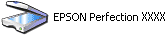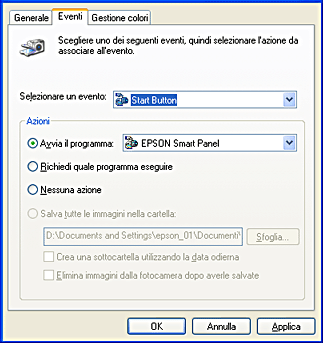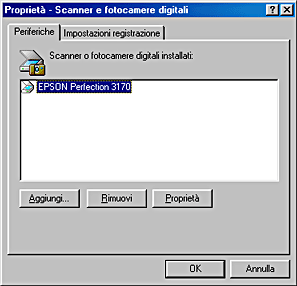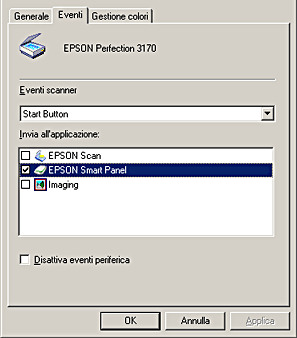Come fare per... / Uso ottimale dei tasti dello scanner
Assegnazione di applicazioni diverse ai tasti in Windows®
 Per utenti di Windows XP
Per utenti di Windows XP
 Per utenti di Windows Me, 98 e 2000
Per utenti di Windows Me, 98 e 2000
È possibile assegnare ai tasti dello scanner qualunque applicazione diversa da EPSON Smart Panel, in grado di supportare gli Eventi scanner (ad esempio, Imaging per Windows, se installato) in Windows. Quando si preme il tasto  Start,
Start,  Copy,
Copy,  Scan to E-mail o
Scan to E-mail o  Scan to Web, si apre la finestra di dialogo di EPSON Scan o la scansione si avvia e l'immagine acquisita viene automaticamente inviata all'applicazione (evitandone l'apertura manuale).
Scan to Web, si apre la finestra di dialogo di EPSON Scan o la scansione si avvia e l'immagine acquisita viene automaticamente inviata all'applicazione (evitandone l'apertura manuale).
Accertarsi che l'applicazione supporti gli Eventi scanner e seguire questi passaggi.
 |
Nota per utenti Macintosh:
|
 | |
Ai tasti sullo scanner non è possibile assegnare applicazioni diverse da EPSON Smart Panel.
|
|
Per utenti di Windows XP
 |
Fare doppio clic sull'icona Scanner e fotocamere nel Pannello di controllo.
|

 |
Fare clic con il pulsante destro del mouse sull'icona dello scanner e scegliere Proprietà.
|
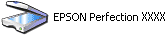
 |
Selezionare la scheda Eventi.
|
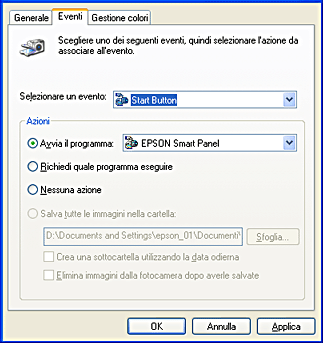
 |
Selezionare il tasto desiderato dall'elenco Selezionare un evento. Selezionare Avvia il programma e quindi selezionare l'applicazione desiderata dall'elenco.
|
 |  |
Nota:
|
 |  | -
Se si seleziona Richiedi quale programma eseguire, quando viene premuto il tasto sullo scanner, verrà visualizzata una finestra di dialogo che richiede di selezionare un'applicazione dall'elenco.
|
|
 |  | -
Alcune applicazioni non supportano collegamenti a scanner e fotocamere digitali. Il collegamento è disponibile soltanto per le applicazioni che appaiono nell'elenco.
|
|
 |
Per salvare le impostazioni, fare clic su Applica e su OK.
|
 |  |
Nota:
|
 |  | |
È necessario fare clic su Applica ogni qual volta si cambia l'impostazione di un tasto.
|
|
Se è necessario disabilitare gli Eventi scanner, selezionare Nessuna azione nella finestra di dialogo Proprietà dello scanner.

[Inizio]
Per utenti di Windows Me, 98 e 2000
 |
Nota per utenti di Windows 98 e 2000:
|
 | |
In questa sezione vengono utilizzate le schermate di Windows Me, quindi possono avere un aspetto diverso dalle finestre effettivamente visualizzate sullo schermo. In ogni caso, le istruzioni sono le stesse.
|
|
 |
Fare clic su Start, scegliere Impostazioni, quindi fare clic su Pannello di controllo.
|
 |
Fare doppio clic sull'icona Scanner e fotocamere.
|

 |
Per utenti di Windows Me:
Fare clic con il pulsante destro del mouse sull'icona dello scanner e scegliere Proprietà.
|

Per utenti di Windows 98 e 2000:
Selezionare lo scanner dall'elenco degli scanner e delle fotocamere installate. Fare clic su Proprietà.
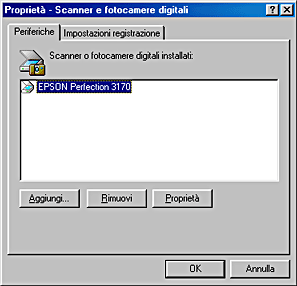
 |
Selezionare la scheda Eventi.
|
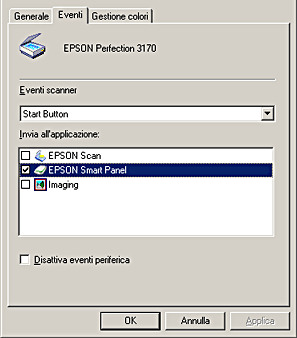
 |
Selezionare il tasto desiderato dall'elenco Eventi scanner e selezionare la casella di controllo dell'applicazione desiderata nell'elenco Invia all'applicazione; deselezionare le altre caselle di controllo.
|
 |  |
Nota:
|
 |  | -
Se si seleziona più di un'applicazione, quando si preme il tasto apparirà una finestra di dialogo che richiede di selezionarne solo una dall'elenco.
|
|
 |  | -
Alcune applicazioni non supportano collegamenti a scanner e fotocamere digitali. Il collegamento è disponibile soltanto con le applicazioni visualizzate nell'elenco Invia all'applicazione.
|
|
 |
Per salvare le impostazioni, fare clic su Applica e su OK.
|
 |  |
Nota:
|
 |  | |
È necessario fare clic su Applica ogni qual volta si cambia l'impostazione di un tasto.
|
|
Se è necessario disabilitare gli Eventi scanner, selezionare la casella di controllo Disattiva eventi periferica nella finestra di dialogo Proprietà dello scanner.

[Inizio]
 Per utenti di Windows XP
Per utenti di Windows XP Per utenti di Windows Me, 98 e 2000
Per utenti di Windows Me, 98 e 2000Per utenti di Windows XP
Per utenti di Windows Me, 98 e 2000
 Start,
Start,  Copy,
Copy,  Scan to E-mail o
Scan to E-mail o  Scan to Web, si apre la finestra di dialogo di EPSON Scan o la scansione si avvia e l'immagine acquisita viene automaticamente inviata all'applicazione (evitandone l'apertura manuale).
Scan to Web, si apre la finestra di dialogo di EPSON Scan o la scansione si avvia e l'immagine acquisita viene automaticamente inviata all'applicazione (evitandone l'apertura manuale).